dépense ou fraisAstraLors de la création d'un site d'adhésion ou de commerce électronique, l'activation de l'enregistrement des utilisateurs n'est qu'un début. Vous voulez que les utilisateurs se sentent plus proches de vous ? Il est important de mettre en place un message de bienvenue après l'inscription. Vous n'avez pas besoin de dépenser de l'argent pour acheter des plugins, ni de conna?tre le code, vous pouvez utiliser des outils gratuits pour prendre en charge trois types d'accueil : passer à la page d'accueil, envoyer des courriels de bienvenue et afficher le message de bienvenue dans le backend de l'utilisateur.
![Image [1] - Astra User Registration Welcome Message Setup Tutorial (Free Plugin Solution)](http://gqxi.cn/wp-content/uploads/2025/06/20250623093233864-image.png)
I. Activer la fonction d'enregistrement des membres d'Astra (gratuit)
Astra lui-même ne contient pas de fonction d'enregistrement, mais il est entièrement compatible avec, par exemple, les systèmes suivants WooCommerce ou des plugins gratuits comme WP-Members.
Méthode recommandée : Activer l'enregistrement avec le plugin WooCommerce.
- Installez et activez le plugin WooCommerce.
![Image [2] - Astra User Registration Welcome Message Setup Tutorial (Free Plugin Programme)](http://gqxi.cn/wp-content/uploads/2025/06/20250623094710334-image.png)
- Passez à l'arrière-plan :WooCommerce → Paramètres → Compte et confidentialité
- Cochez les options suivantes :
- ? Permettre aux clients de créer un compte à la caisse
- Permettre aux clients de s'enregistrer sur la page "Mon compte".
![Image [3] - Astra User Registration Welcome Message Setup Tutorial (Free Plugin Programme)](http://gqxi.cn/wp-content/uploads/2025/06/20250623141644440-image.png)
- Allez sur la page de création du backend de WordPress : [Mon compte] et Astra chargera automatiquement les formulaires d'enregistrement et de connexion.
![Image [4] - Astra User Registration Welcome Message Setup Tutorial (Free Plugin Programme)](http://gqxi.cn/wp-content/uploads/2025/06/20250623094413182-image.png)
Maintenant que l'inscription des membres est activée, il faut configurer le message de bienvenue après l'inscription.
Deuxièmement, utilisez le plugin gratuit pour configurer la page de bienvenue de l'enregistrement
Les utilisateurs sont automatiquement redirigés après l'enregistrement vers unpage d'accueil. Ceci peut être réalisé avec le plugin gratuit ci-dessous :
Recommandation de plugin :WPForms Lite + WPCode
étape 1 : Créer une page d'accueil
- Allez dans WordPress Backend → Pages → Créez une nouvelle page, nommez-la "Welcome", et incluez un message de bienvenue et un guide sur la marche à suivre.
![Image [5] - Astra User Registration Welcome Message Setup Tutorial (Free Plugin Solution)](http://gqxi.cn/wp-content/uploads/2025/06/20250623095059650-image.png)
- Copier le lien vers cette page
étape 2 : Utiliser WPCode Insérer le code de saut
- Installer et activer le plug-in WPCode (Free Code Manager).
![Image [6] - Astra User Registration Welcome Message Setup Tutorial (Free Plugin Programme)](http://gqxi.cn/wp-content/uploads/2025/06/20250623095358146-image.png)
- Accès aux coulisses :Code Snippets → Add Snippet → Add Custom Bribes d'information → Extrait PHP
![Image [7] - Astra User Registration Welcome Message Setup Tutorial (Free Plugin Solution)](http://gqxi.cn/wp-content/uploads/2025/06/20250623102707953-image.png)
![Image [8] - Astra User Registration Welcome Message Setup Tutorial (Free Plugin Programme)](http://gqxi.cn/wp-content/uploads/2025/06/20250623102802259-image.png)
- Collez le code suivant (remplacez URL (Remplacez-la par l'adresse de la page de bienvenue que vous avez créée) :
add_filter('woocommerce_registration_redirect', 'redirect_after_registration' ) ;
function redirect_after_registration( $redirect ) {
return home_url( '/welcome/' ) ; // change pour un lien vers votre page de bienvenue
}
- Sauvegarder et activer les extraits de code
Les utilisateurs seront automatiquement redirigés vers cette page après l'enregistrement pour compléter l'expérience du guide de bienvenue.
Troisièmement, utilisez des plug-ins gratuits pour envoyer des courriels de bienvenue
De nombreuses personnes souhaitent enregistrer les utilisateurs aprèsEnvoi automatique d'un courriel de bienvenue. Un plugin gratuit et simple est recommandé :
Recommandation de plugin :Enregistrement de l'utilisateur
- rechercher qqch. Enregistrement de l'utilisateurCliquez sur [Installer] et [Activer].
![Image [9] - Astra User Registration Welcome Message Setup Tutorial (Free Plugin Programme)](http://gqxi.cn/wp-content/uploads/2025/06/20250623105330408-image.png)
- Dans les coulisses, cliquez sur le bouton "?§§".Enregistrement de l'utilisateur → Paramètres"
- Passer à "Emails"Onglets
![Image [10] - Astra User Registration Welcome Message Setup Tutorial (Free Plugin Programme)](http://gqxi.cn/wp-content/uploads/2025/06/20250623104320288-image.png)
- Trouver le "-".à l'utilisateur"-"Succès de l'inscription"
![Image [11] - Astra User Registration Welcome Message Setup Tutorial (Free Plugin Solution)](http://gqxi.cn/wp-content/uploads/2025/06/20250623105128686-image.png)
- ? Cochez la case Activer la modification du contenu de l'e-mail (des variables peuvent être utilisées).
- Exemple de thème : Bienvenue parmi nous !
- Exemple de corps de texte :
Bonjour {{nom d'utilisateur}}, bienvenue à votre enregistrement {{nom_du_site}} ! Compte de connexion : https://yourdomain.com/login
![Image [12] - Astra User Registration Welcome Message Setup Tutorial (Free Plugin Programme)](http://gqxi.cn/wp-content/uploads/2025/06/20250623105013758-image.png)
IV. afficher un message de bienvenue sur le tableau de bord ou dans la barre latérale (mise en ?uvre gratuite)
Même si vous n'utilisez pas Elementor Pro, peut également afficher un message de bienvenue via shortcode + widget.
Recommandation de plugin :Shortcode dans les menus + WPCode
étape 1 : Ajouter le shortcode du message de bienvenue
- Installer et activer le plug-in WPCode
- Ajoutez un extrait de code PHP comme suit :
![Image [13] - Astra User Registration Welcome Message Setup Tutorial (Free Plugin Programme)](http://gqxi.cn/wp-content/uploads/2025/06/20250623110534157-image.png)
add_shortcode( 'welcome_user', function() {
if ( is_user_logged_in() ) {
$user = wp_get_current_user() ;
return '?? Bienvenue,' . esc_html( $user->display_name ) . '!' ;
} else {
return 'Veuillez d'abord vous connecter' ;
}
}) ;- Sauvegarder et activer
étape 2 : Utiliser le shortcode pour afficher un message de bienvenue
Il est possible de combiner [welcome_user] Ajouter à :
- Widgets de la barre latérale (insertion de shortcodes dans les widgets de texte)
- Apparence → Widgets → Ajouter "HTML Gadgets"
- coller (comme dans "copier-coller")
[welcome_user]
![Image [14] - Astra User Registration Welcome Message Setup Tutorial (Free Plugin Programme)](http://gqxi.cn/wp-content/uploads/2025/06/20250623110059909-image.png)
- Menu de navigation dans l'en-tête (nécessite le plugin Shortcode in Menus)
V. Résumé
L'expérience complète de l'enregistrement peut être réalisée sur le site web d'Astra sans dépenser un centime :
| Fonctionnalité | Utilisation | Plug-ins gratuits |
|---|---|---|
| fonction d'enregistrement | WooCommerce | ? |
| Saut de page d'accueil | WPCode Insert Code | ? |
| Bienvenue à l'email | Enregistrement de l'utilisateur | ? |
| Affichage du message de bienvenue | WPCode + Shortcode | ? |
Avec cette solution gratuite, il est facile d'ajouter une expérience d'accueil personnalisée au processus d'enregistrement de votre site web, ce qui augmente la sympathie et la satisfaction des utilisateurs. Créez un système d'enregistrement complet et performant sans écrire de code.
Lien vers cet article :http://gqxi.cn/fr/62082L'article est protégé par le droit d'auteur et doit être reproduit avec mention.
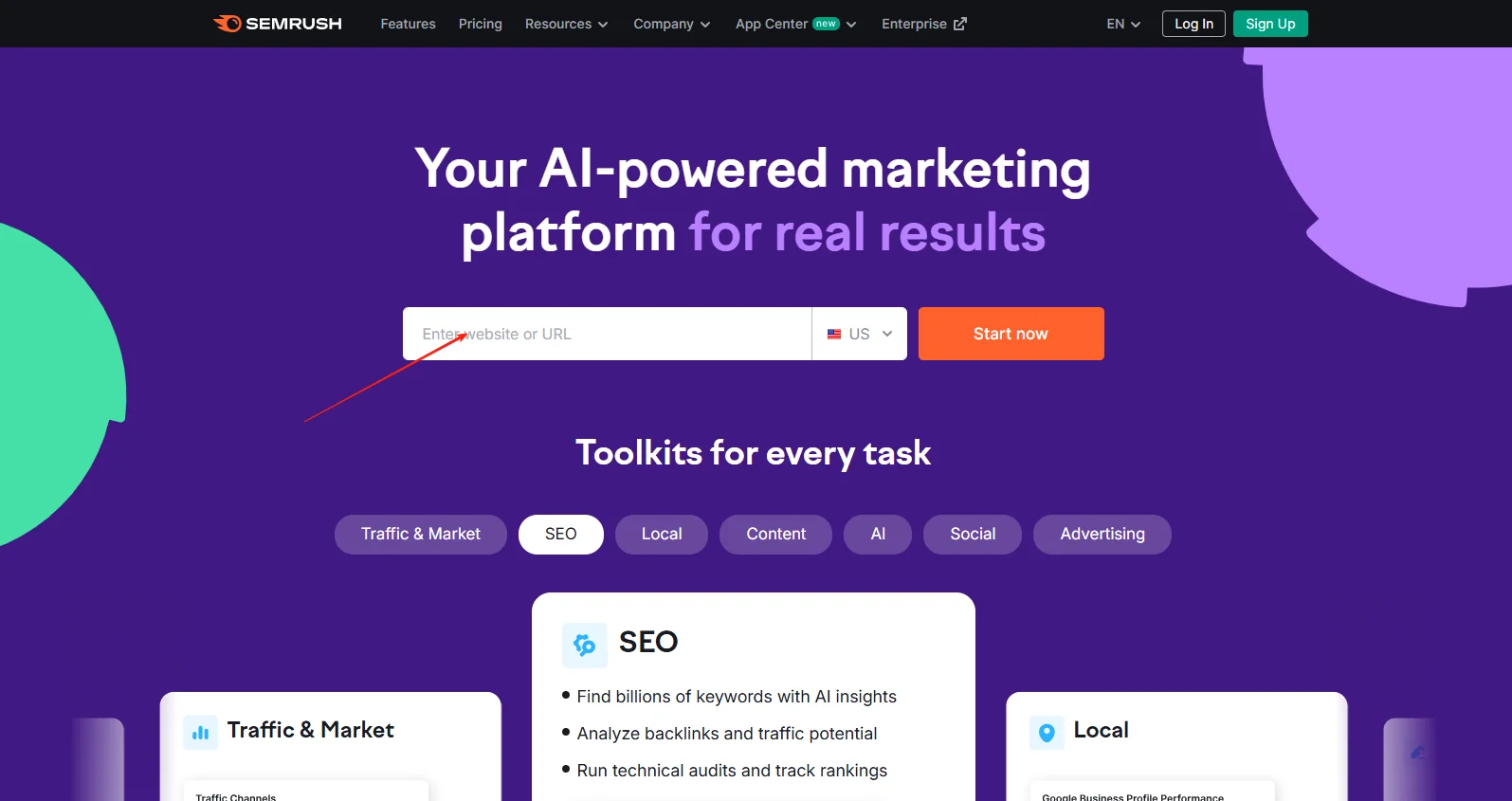

























![Emoji[jingya]-Photonflux.com | Service professionnel de réparation de WordPress, dans le monde entier, réponse rapide](http://gqxi.cn/wp-content/themes/zibll/img/smilies/jingya.gif)






Pas de commentaires